電源が入らない PC を適切に修復する方法 [12 の方法]
![電源が入らない PC を適切に修復する方法 [12 の方法]](https://cdn.thewindowsclub.blog/wp-content/uploads/2023/08/computer-not-turning-on-640x375.webp)
ワークデスクに座って仕事をし、PC の電源を入れようとすると、コンピュータの電源が入っていないことがわかります。何度も電源を入れようとしましたが無駄でした。
コンピューターの電源が入らない理由は複数考えられますが、それについてはこのガイドで説明します。また、PC を快適に使用できるようにするための解決策も紹介します。
コンピューターの電源が入らないのはなぜですか?
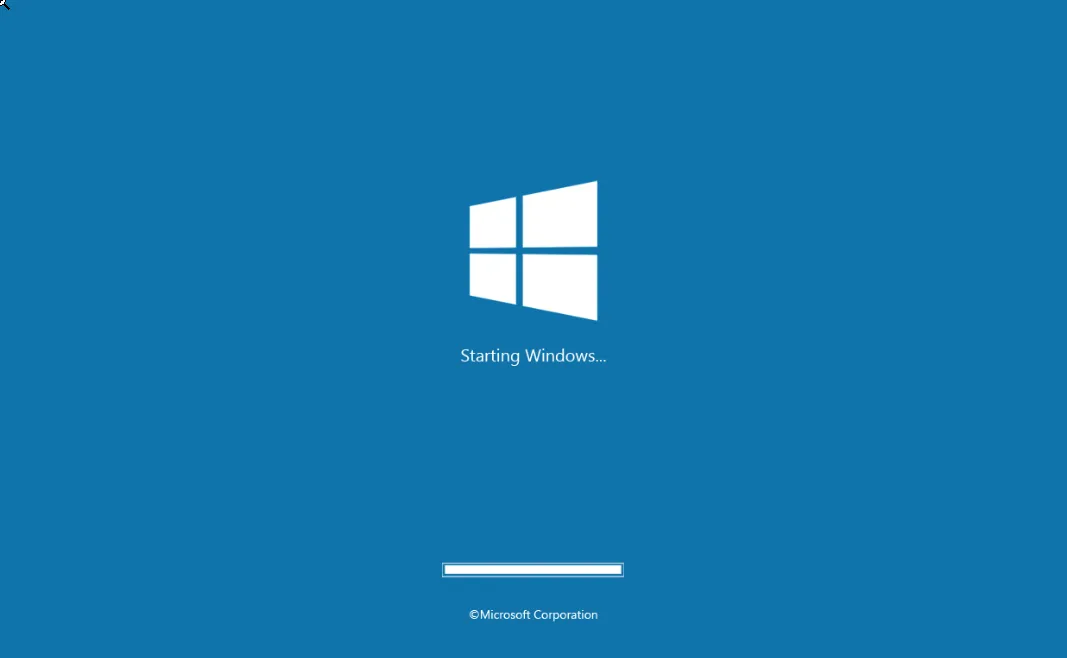
コンピューターの電源が入らなくなる一般的な問題の 1 つは電源です。コンピューターに電力を供給するために使用しているケーブルに欠陥がある可能性があります。
デスクトップの場合は内部電源に障害があるか、ラップトップの場合はバッテリーが損傷している可能性があります。また、ディスプレイに問題が発生し、コンピュータが動作しているにもかかわらず、コンピュータが停止していると思わせるようなものが何も表示されない場合もあります。
ブート ループまたはある種のBSoD (ブルー スクリーン オブ デス) エラーに陥って、システムの起動が妨げられている可能性があります。
多くの場合、マルウェアやウイルスの存在が原因で問題が発生したり、PC 上の重要なシステム ファイルが破損したりする可能性があります。
また、コンピュータ内部のコンポーネントが緩んでいて電源が入らない、または早期シャットダウンの原因となる欠陥のあるハードウェアが取り付けられている可能性もあります。
コンピューターの電源が入らない一般的なさまざまな理由と、その問題の解決に役立つ解決策を確認してみましょう。
PC の電源が入らない場合、どのようにトラブルシューティングすればよいですか?
1. 別の電源を使用する

コンピューターの電源を入れても何も表示されない、またはまったく何も起こらない場合は、電源障害の問題である可能性があります。
このような場合は、コンピュータのコンセントを別の電源に接続してから、PC の電源を入れることをお勧めします。UPS を使用せず、別の電源コンセントで問題が解決するかどうかを確認してください。
2. 電源ケーブルを交換する
電源への接続に使用している電源ケーブルを交換してみることもできます。おそらく、故障しているか磨耗していて、必要な電力を PC に供給していないため、コンピュータの電源が入らないのです。
また、PC の電源ソケットを確認することをお勧めします。PC に問題があると、システムが起動するための完全な電力供給が妨げられる可能性があります。
3. ラップトップを充電する
コンピューターの電源が入らない場合は、バッテリーが完全に消耗している可能性もあります。PC を電源に接続し、15 ~ 20 分間充電します。
その後、電源ボタンを押してラップトップが起動するかどうかを確認します。それが問題の解決に役立つ場合は、そのような問題を回避するためにラップトップが十分に充電されていることを確認する必要があります。
4. PCを複数回再起動します。
- 電源ボタンを長押しして PC の電源を切ります。
- 10 ~ 20 秒ほど待ちます。
- 電源ボタンを押して PC の電源を入れます。
- 起動の問題を解決するには、このプロセスを 3 ~ 4 回繰り返します。
上記の手順を実行し、これによってコンピュータの電源がオンになるかどうかを確認してください。
5. PC を別のディスプレイに接続します
多くの場合、問題はシステム内ではなく、システムに接続されているハードウェア内にあります。コンピューターの電源を入れる際に問題があり、電源ボタンを押すとライトは点灯するものの、ディスプレイに何も表示されない場合は、ディスプレイに問題がある可能性があります。
コンピュータを別のディスプレイ モニタに接続し、電源を入れるとディスプレイに結果が表示されるかどうかを確認するだけです。「はい」の場合は、ディスプレイ モニターを交換し、新しいモニターを入手する必要があります。
6. 接続されているすべてのデバイスのプラグを抜きます
外付けハードディスク、USB ドライブ、USB キーボード/マウスなどのデバイスをコンピュータに接続している場合は、それらをすべてコンピュータから取り外し、それらを取り外した状態で PC の電源を入れてみることをお勧めします。
これらのデバイスをすべて取り外すと、外部デバイスによって引き起こされる誤動作の可能性がすべて排除されます。また、コンピュータがサポートされていないデバイスや欠陥のあるデバイスを検出すると、誤動作し、そのような問題が発生します。
7. マザーボードのライトを確認します (デスクトップのみ)

CPU キャビネットのネジを外し、PC の電源を入れます。コンピューターの電源を入れたときにマザーボードのライトが点滅するかどうかを確認します。マザーボードのライトが点滅する場合は、別の問題が考えられます。
問題が何であるかを検出するのは非常に困難ですが、少なくともここではマザーボードに問題がないことがわかります。
8. ビープ音を聞いてください
一部のマザーボードでは、問題や障害が発生するとビープ音が発生します。コンピュータから複数のビープ音が鳴る場合は、その音に耳を傾けてください。
ビープ音が特定のシーケンスにある場合は、モールス信号のように聞こえる可能性があるため、そのシーケンスを登録します。
9.BIOSを手動でリセットする
- PC の電源を切り、電源コンセントからプラグを抜きます。
- CPUケースを開けます。
- CMOS ジャンパーを見つけます。これはマザーボード上にあり、通常は CLEAR、CLR、CLEAR CMOS、PSSWRD、またはその他のさまざまなラベルが付いています。

- ピンは 3 つあり、ジャンパーは 2 つだけをカバーします。ジャンパーを他の 2 つのピンに移動します。たとえば、ジャンパが 1 番目と 2 番目のピンに接続されている場合は、2 番目と 3 番目のピンに移動します。
- 電源ボタンを押します。電源が切れているため、PC は起動しませんのでご注意ください。ただし、コンデンサに蓄えられた残りの電力は放電されます。これを行うと BIOS がリセットされます。
- ジャンパーを元の状態に戻します。
- ケースを閉じて電源を入れ、コンピューターを起動します。
BIOS をリセットしても、データはそのまま残ります。OS がインストールされている場合はそのまま残りますが、BIOS をリセットすると一部の機能が動作しなくなる可能性があります。
10.グラフィックスカードを交換します
コンピューターの電源が入らない場合は、グラフィック カードの障害が原因である可能性もあります。利用可能な予備のグラフィックス カードがある場合は、それを交換してみることができます。
他のコンポーネントを取り外すとコンピューターに永久的な損傷を与える可能性があるため、このプロセスは自分が何をしているのかわかっている場合にのみ実行してください。
11. ハードディスクをチェックする

複数のラップトップまたはコンピュータのユーザーが、PC がオペレーティング システムを読み取れないため、コンピュータの電源を入れることができなかったと報告しています。
これは、ハードディスクドライブに問題があったためです。このような場合は、ハードディスク ドライブを交換して新しいドライブ (SSD が最適です) を使用してから、コンピュータを起動してみることをお勧めします。
12.RAMを再取り付けします
- 電源キーを押してコンピュータの電源を切ります。
- AC 電源を切断します (デスクトップの場合)。
- キャビネットを開けてRAMを取り外します。
- RAM 接続ポイントを清掃し、マザーボードに接続し直します。

- PC の電源を入れて、問題が解決するかどうかを確認してください。
RAM の接続が緩んでいると、PC の電源が入らなくなるなどの問題が発生する場合もあります。簡単な手順に従って、これが問題の解決に役立つかどうかを確認してください。
何も解決しない場合は、最後の手段として、認定されたサービス センターにコンピュータを持ち込み、修理してもらうことをお勧めします。問題はあなたが考えているよりもはるかに深刻である可能性があります。
上記の解決策のどれでコンピューターの電源が入らない問題が解決したかを、以下のコメント欄でお気軽にお知らせください。



コメントを残す